
TELASA(旧ビデオパス)動画のダウンロード方法を解説!注意点も
お家時間が増え、動画配信サービスを利用している人も多いですよね。
中でもテレビ朝日の番組に強いTELASA(旧ビデオパス)は、auとテレビ朝日が共同運営していることもあり、使っている人も多いと思います。
そんなTELASAにはダウンロード再生機能があるのをご存じでしょうか?
自分の端末に動画をダウンロードすることで、再生時に通信せずに視聴できる便利な機能です。
そこで今回はTELASAのダウンロード再生機能について詳しく解説していきます。
TELASA / テラサ(旧ビデオパス)
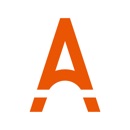
開発:KDDI CORPORATION
掲載時の価格:無料
Ver:iOS 4.0.83 / Android 4.0.36-master
Contents[OPEN]
TELASA(旧ビデオパス)動画のダウンロード方法
はじめにTELASAのダウンロード再生機能の基本を見ていきましょう。
- ダウンロードの手順
- ダウンロードできる動画だけを検索する方法
- ダウンロード再生の注意点
の順番に、実際の画面を使って詳しく解説していきます。
ダウンロード手順
最初に、TELASAで動画をダウンロードする方法をご紹介していきます。
簡単なので記事を参考にトライしてみてくださいね♪
それでは実際の画面を使って、手順を見ていきましょう。
まず、スマホやタブレットでTELASAアプリを起動し、見たい作品をタップします。
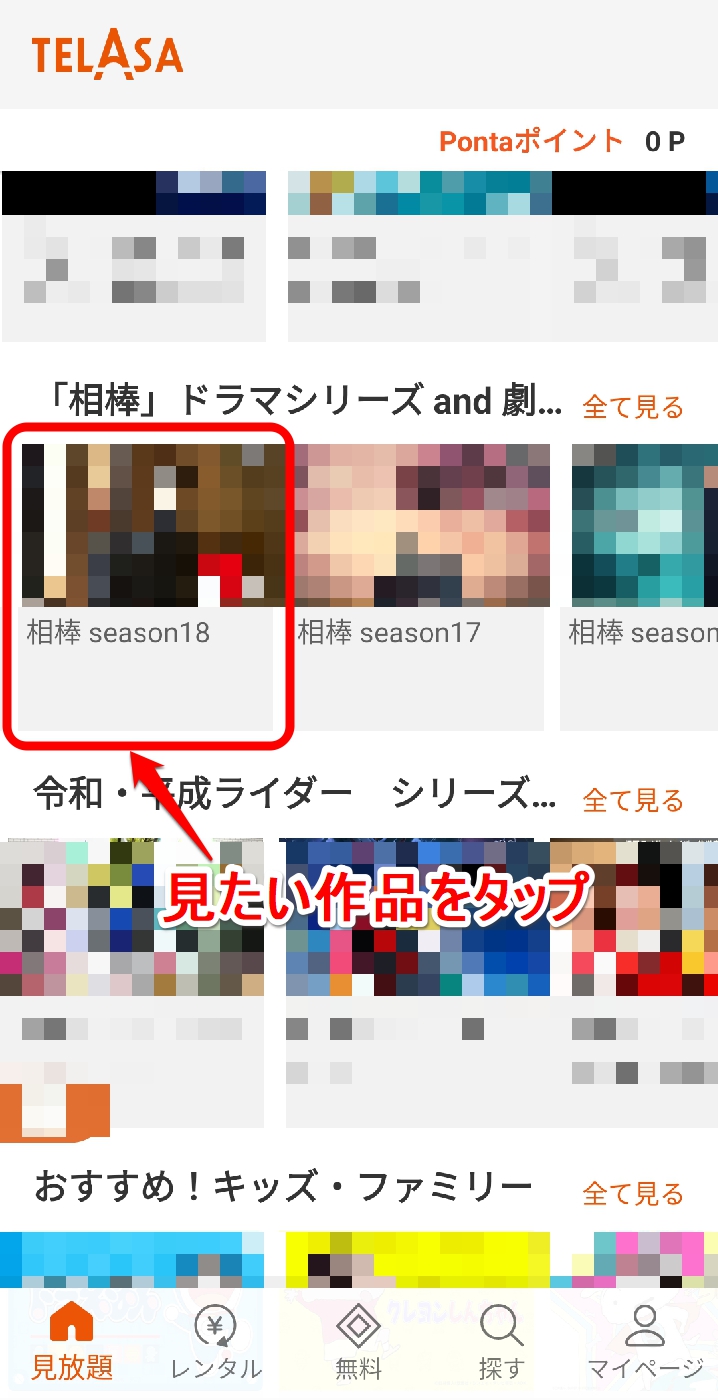
次に作品の詳細画面を下にスクロールし、ダウンロードしたい話数を選んで「ダウンロード」ボタンを押します。
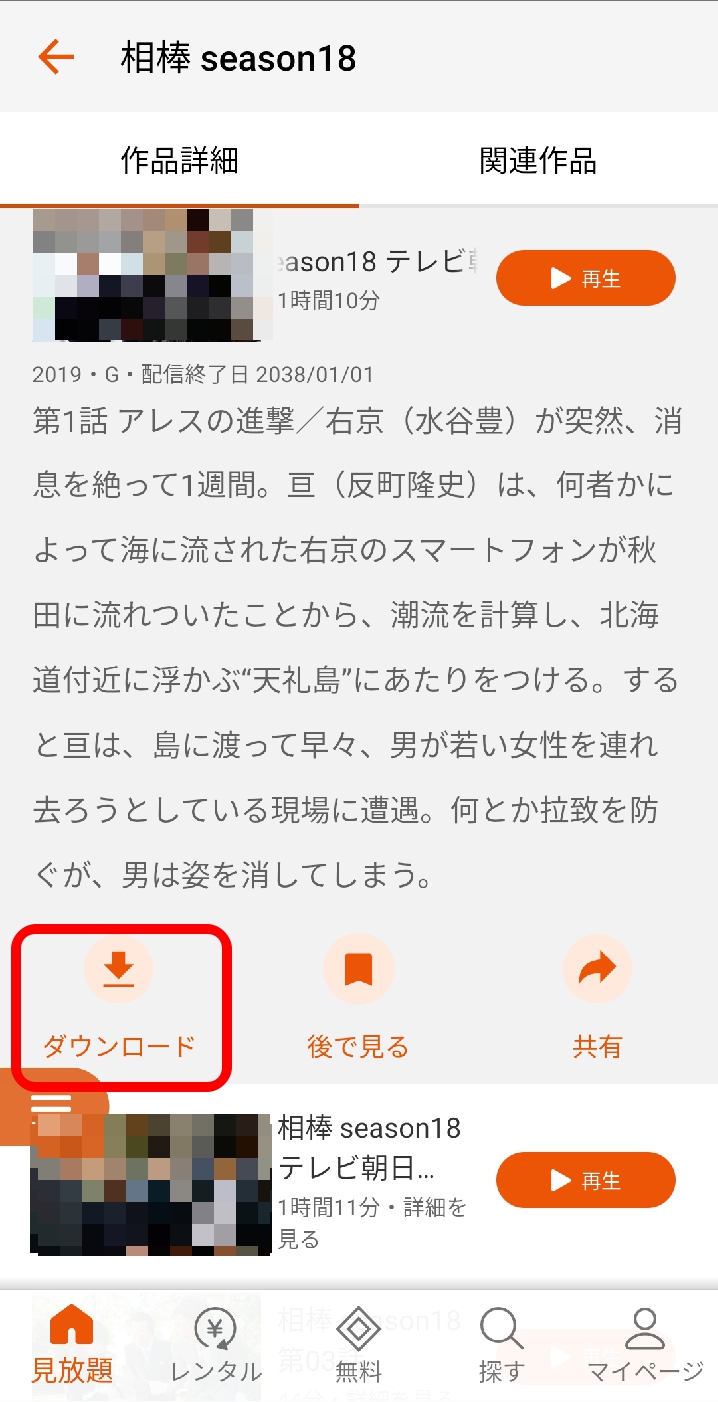
次に開いた画面で、ダウンロード時の画質を選択すれば手順は完了です。
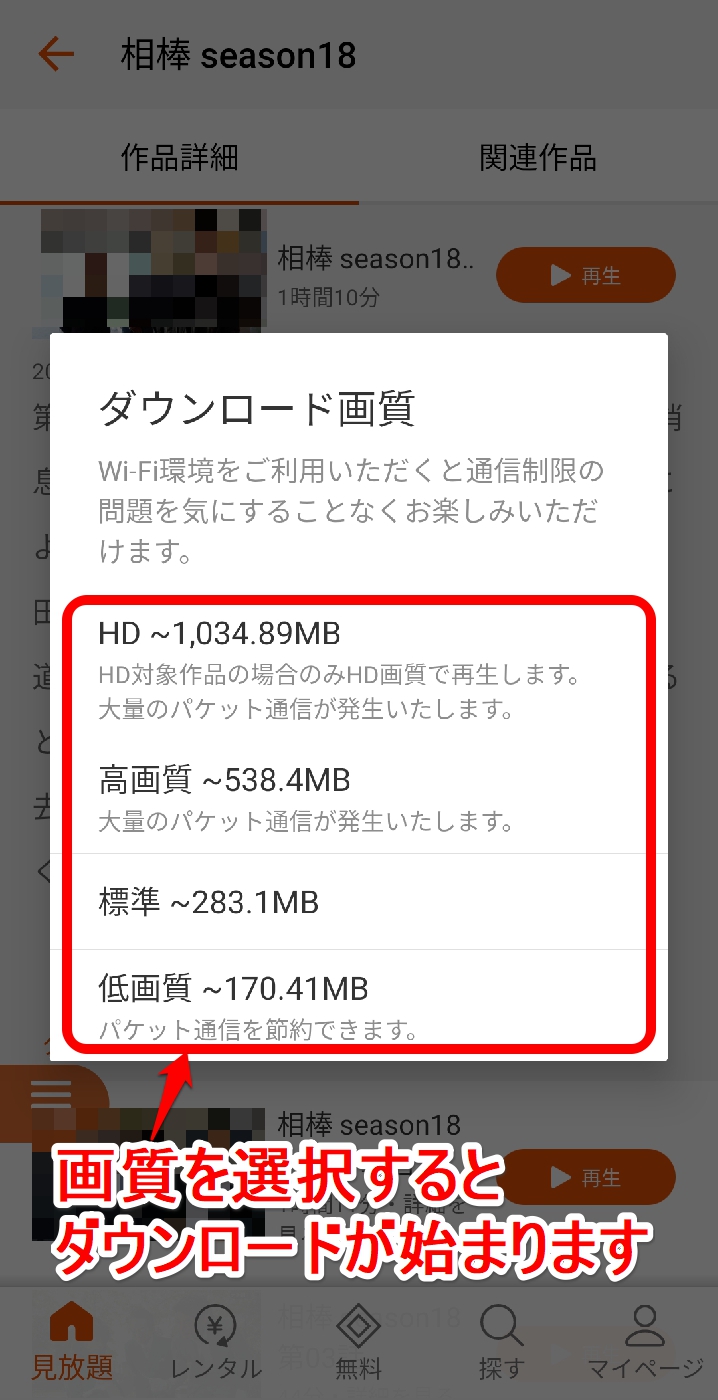
元の画面の「ダウンロード」ボタンが「ダウンロード済」に変わったら、ダウンロード完了の合図です。
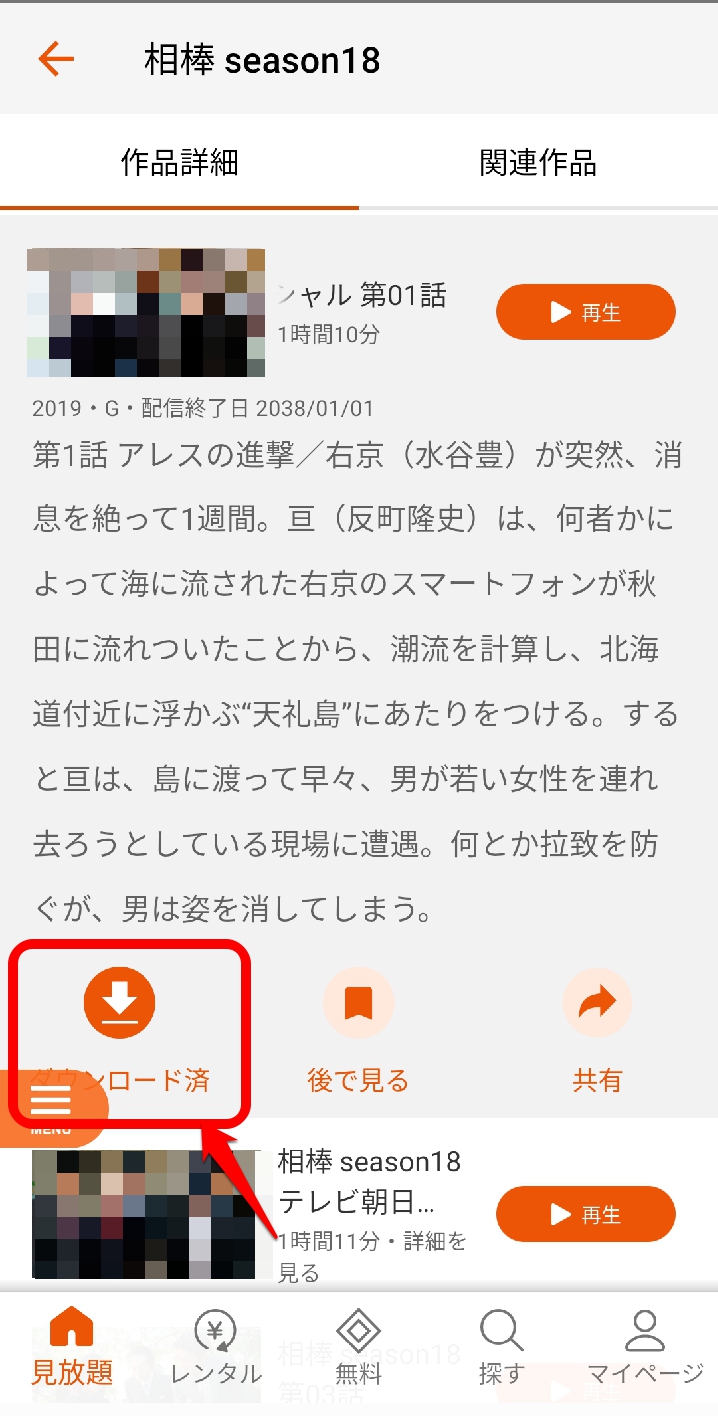
高画質の場合は少し時間がかかるので、じっと画面を見ていなくてもボタンを確認すればいいのは便利ですよね。
なお、ダウンロードした動画は「マイページ」から確認することができますよ♪
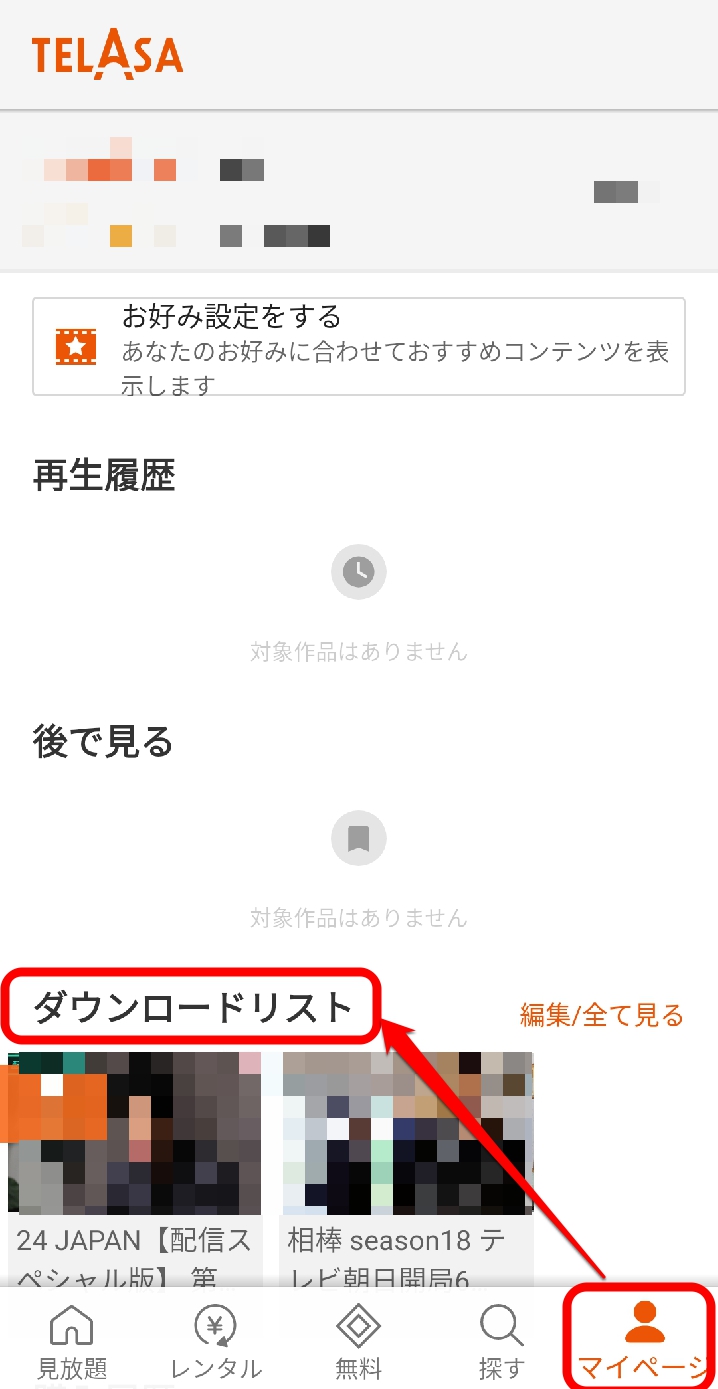
ダウンロードできる作品だけを検索する手順
TELASAにはダウンロードが可能な動画と、そうでない動画があります。
ただし、サムネイルだけではどの動画がダウンロードできるのかはわかりません。
そのため、ダウンロードできる動画だけを探せる絞り込み検索機能が備わっています。
それでは、実際にダウンロードできる作品を絞り込み検索する方法を見ていきましょう。
まずTELASAアプリを起動し、下のタブから「探す」を選択します。
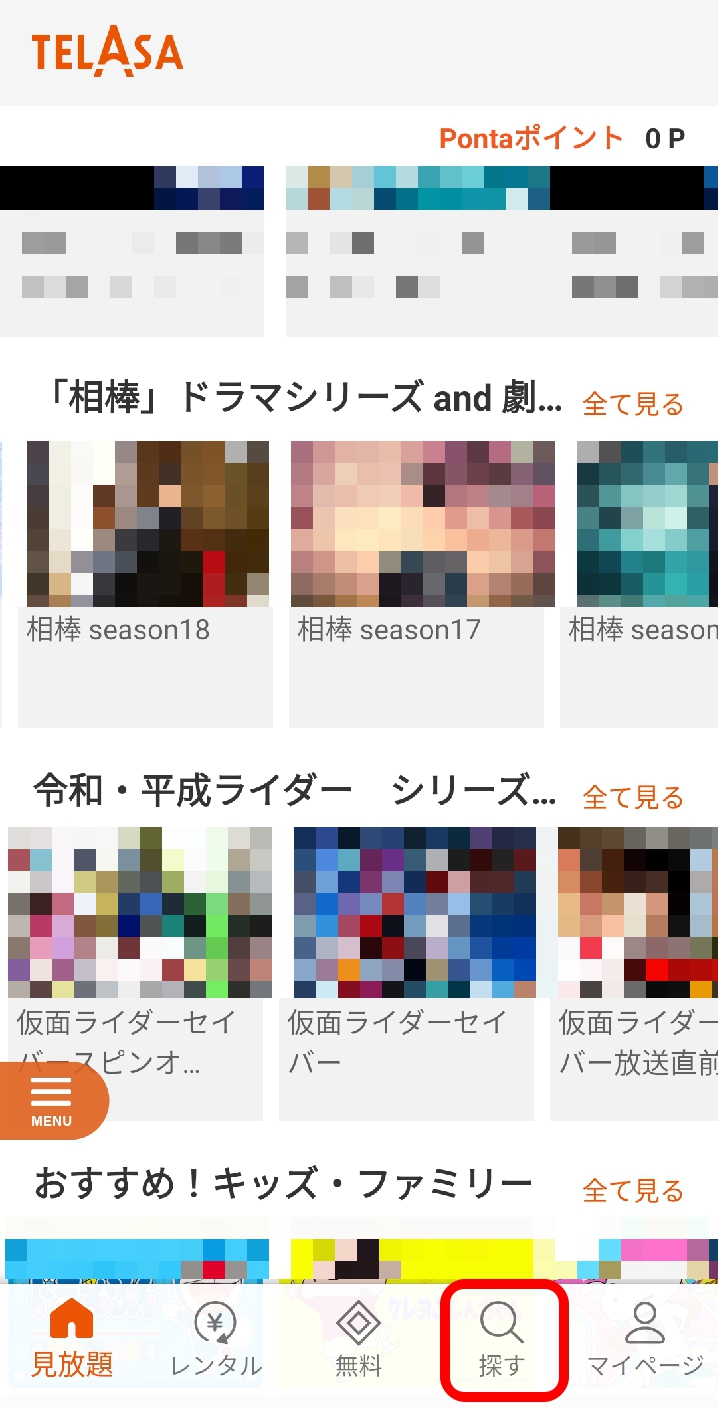
次に探したいジャンルを選びます。
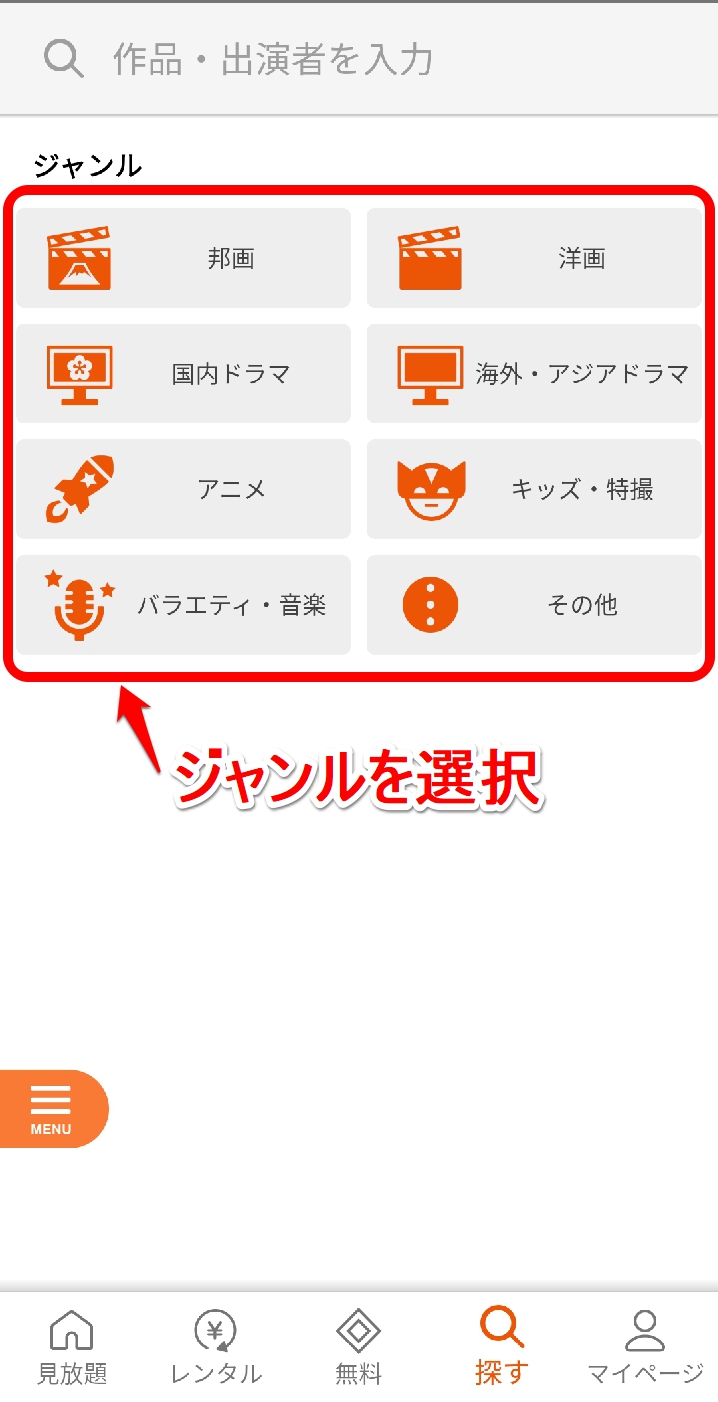
ジャンルの一覧画面が開いたら、右上の三本線のアイコンから「絞り込み」のダウンロード可能作品にチェックを入れます。
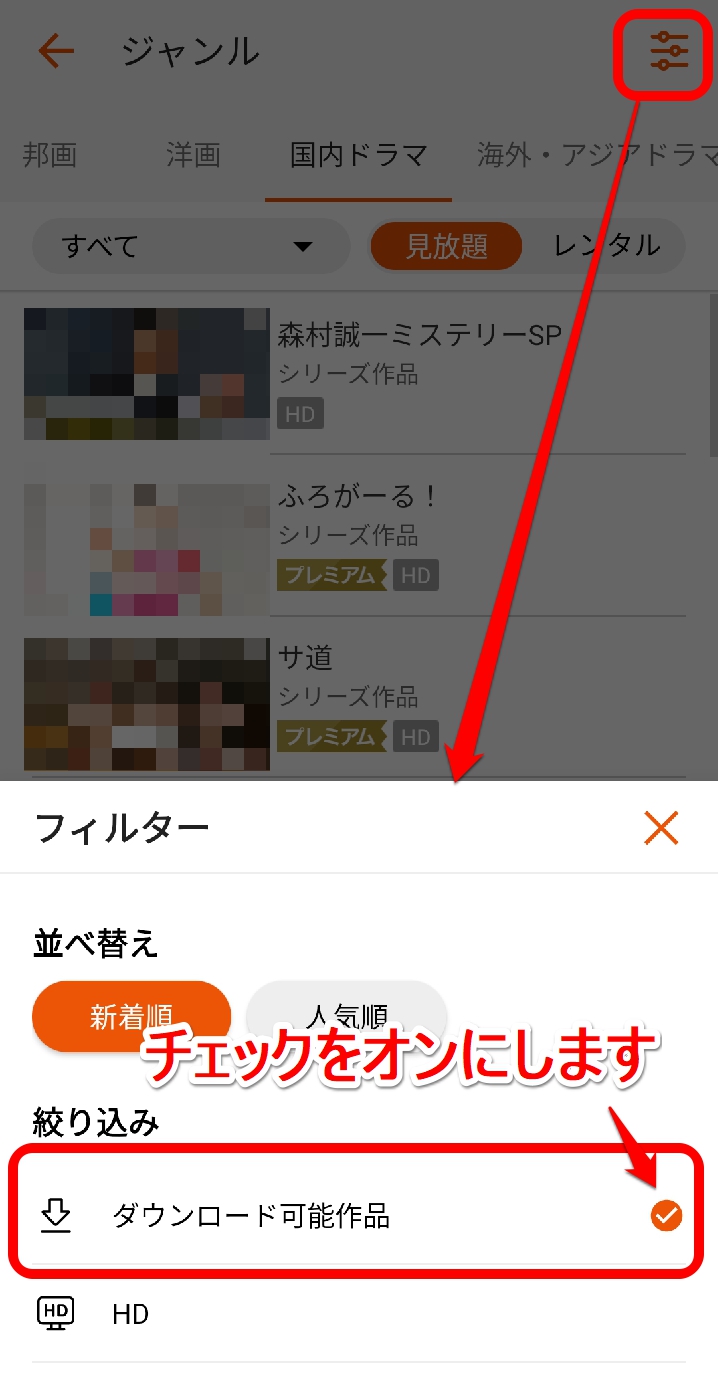
画面を閉じると、ダウンロードできる作品のみが表示されます。そこから、プルダウンで更に細かくジャンルを絞るなどして、視聴したい作品を見つけましょう。
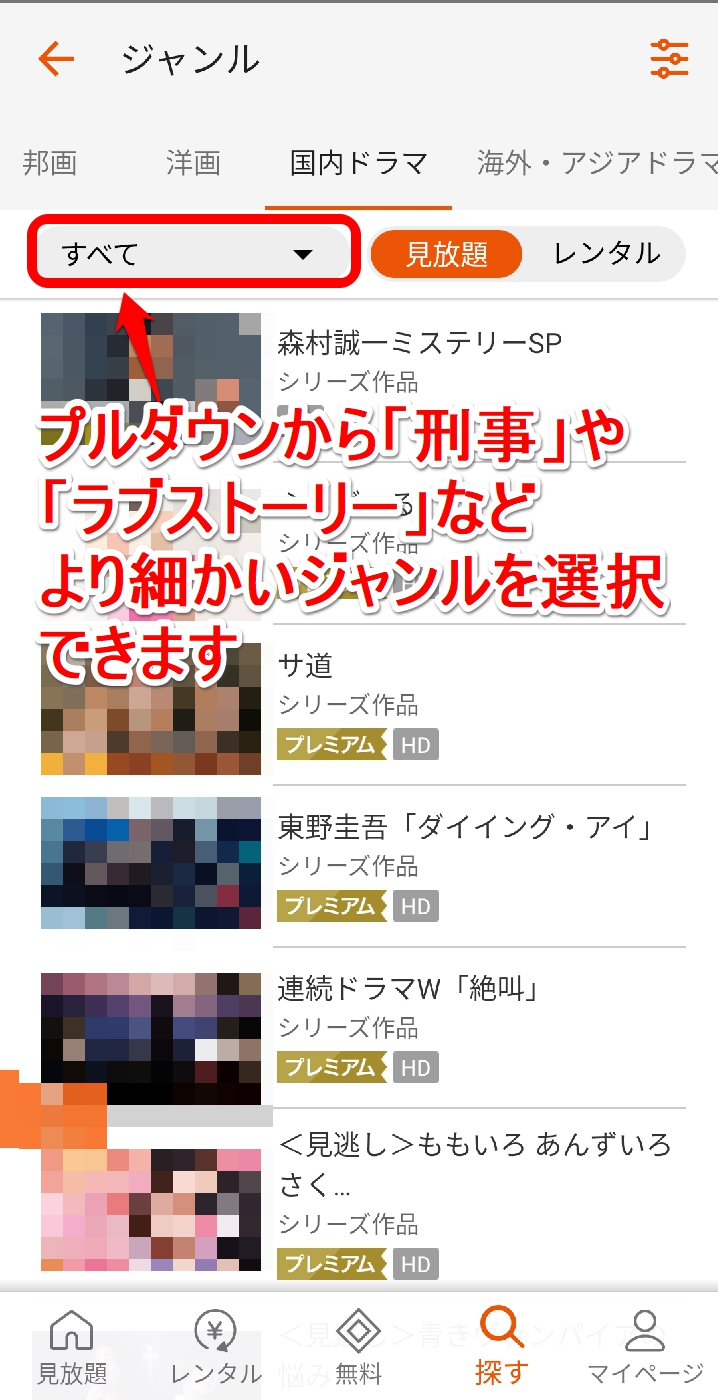
なお、ジャンルではなく出演者や作品名で検索することもできます。ですが、出演者等からの検索では、ダウンロードが可能な作品の絞り込みはできないのでご注意ください。
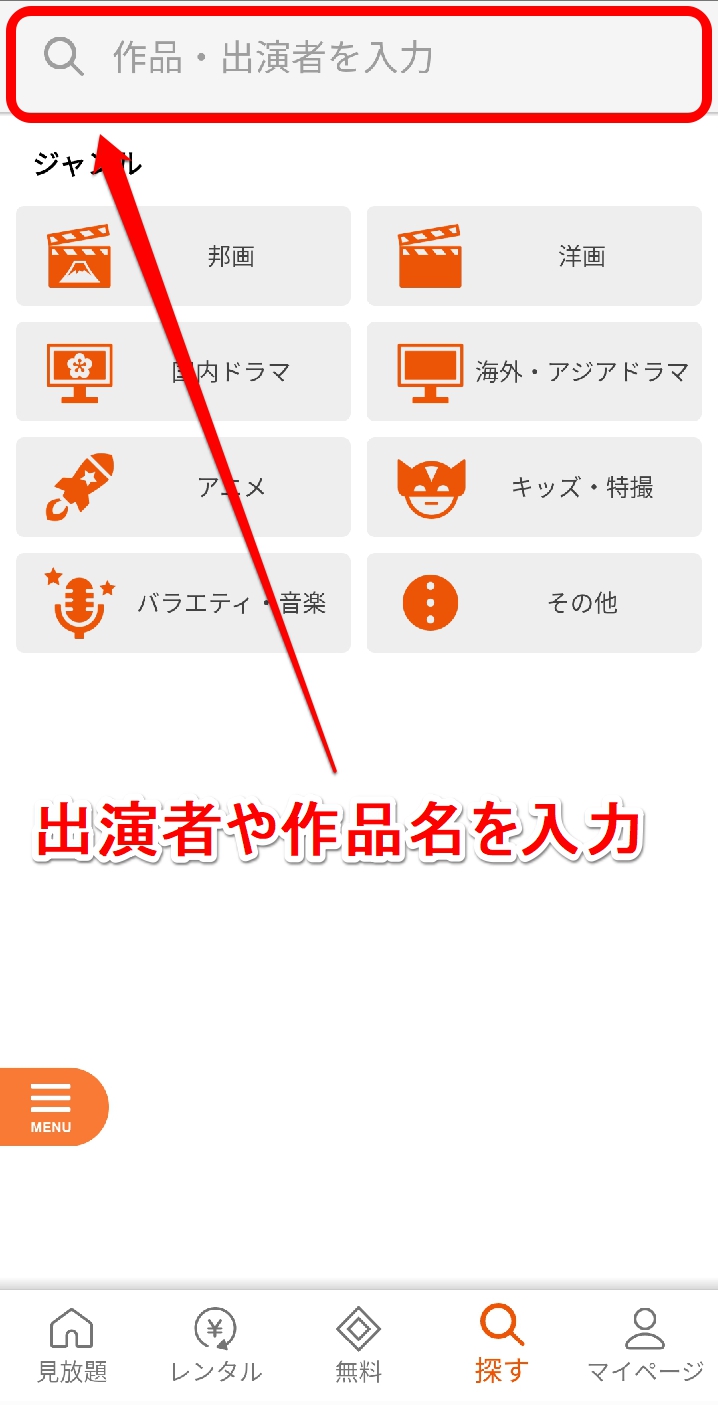
注意!PCではダウンロードできない
最後に、TELASAのダウンロード再生機能はPCでは利用できません。
TELASAのダウンロード再生機能は、iPhone、iPad、Androidスマホ・タブレットなどのモバイル端末向けのサービスです。
なぜなら、事前に動画をダウンロードしておくことで、外出先で通信せずに動画視聴をすることを目的としているからです。
これにより、スマホ等のデータ使用量を節約できるというわけですね。
TELASAをスマホメインで利用している人は、知っておくと便利な機能です。ぜひ活用してみてくださいね!
TELASA / テラサ(旧ビデオパス)
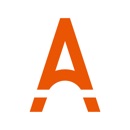
開発:KDDI CORPORATION
掲載時の価格:無料
Ver:iOS 4.0.83 / Android 4.0.36-master